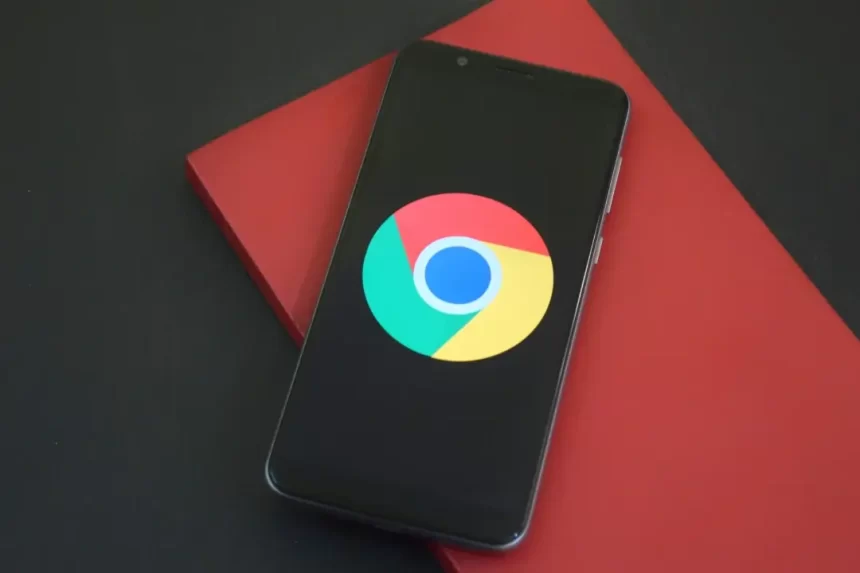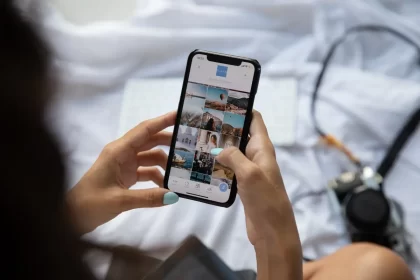¡Hola! Si estás leyendo esto, es probable que seas un usuario habitual de Google Chrome. ¿Sabías que hay algunas configuraciones que debes cambiar de inmediato para mejorar tu experiencia de navegación? En este artículo, te contaremos todo lo que necesitas saber para personalizar tu experiencia en línea.
Ejecuta una comprobación de seguridad
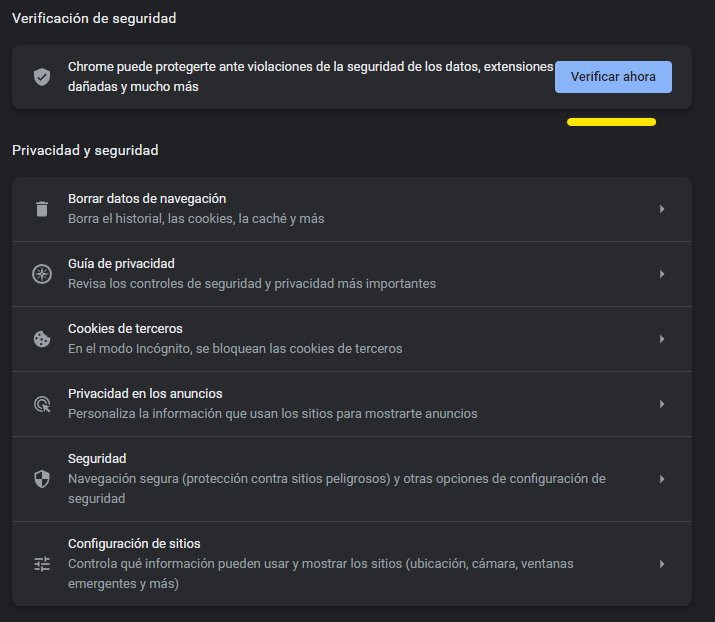
En primer lugar, es importante que ejecutes una comprobación de seguridad en Chrome. Esto te permitirá proteger tus datos personales de posibles amenazas en línea. Para hacerlo, solo necesitas abrir el centro de control de Chrome, seleccionar Configuración y hacer clic en Seguridad y privacidad. Allí encontrarás la opción de Verificación de seguridad, que te permitirá buscar actualizaciones del navegador, contraseñas comprometidas o débiles, extensiones dañinas y más.
Mantén tu computadora libre de malware con la herramienta de limpieza de Chrome
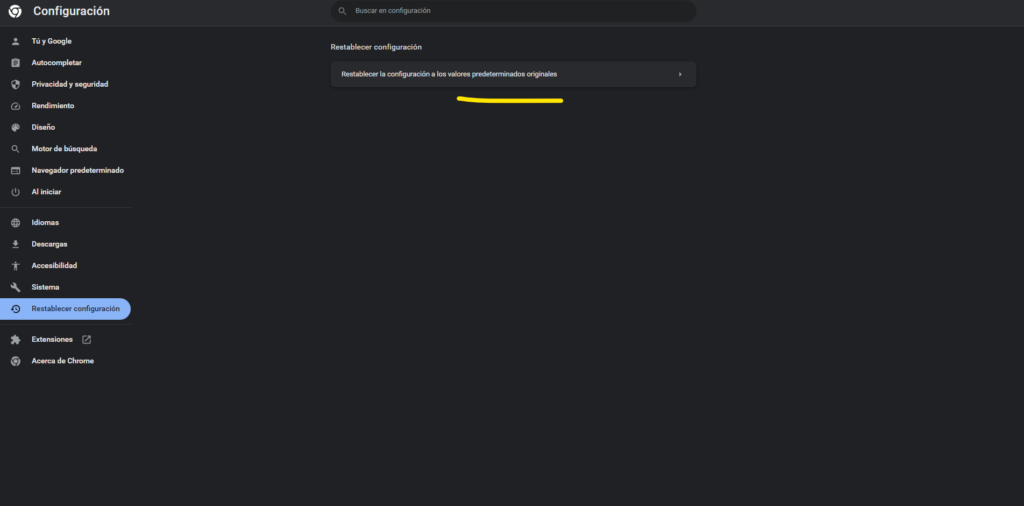
A pesar de que nos encanta navegar en la web, esto conlleva ciertos riesgos. Algunos sitios web y descargas pueden ser perjudiciales para nuestra seguridad en línea. Afortunadamente, Google Chrome tiene una herramienta de limpieza que escanea tu computadora en busca de cualquier malware que pueda estar presente.
Para usar la herramienta de limpieza, accede al centro de control de Chrome haciendo clic en los tres puntos en la esquina superior derecha de la pantalla. Luego, haz clic en Configuración y selecciona la opción Avanzado en el menú de la izquierda. Desde allí, haz clic en Restablecer y limpiar y, finalmente, en Limpiar la computadora.
Una vez que inicies el proceso de escaneo, Chrome buscará cualquier malware en tu computadora. Puedes elegir informar a Google sobre los hallazgos o no. Cuando el escaneo termine, si Chrome encuentra algún software dañino, tendrás la opción de eliminarlo.
Con la herramienta de limpieza de Chrome, puedes mantener tu computadora libre de malware y navegar por la web de forma segura. ¡Protege tu privacidad en línea y evita cualquier riesgo innecesario!
¡Dale una fecha de caducidad a tu historial web!
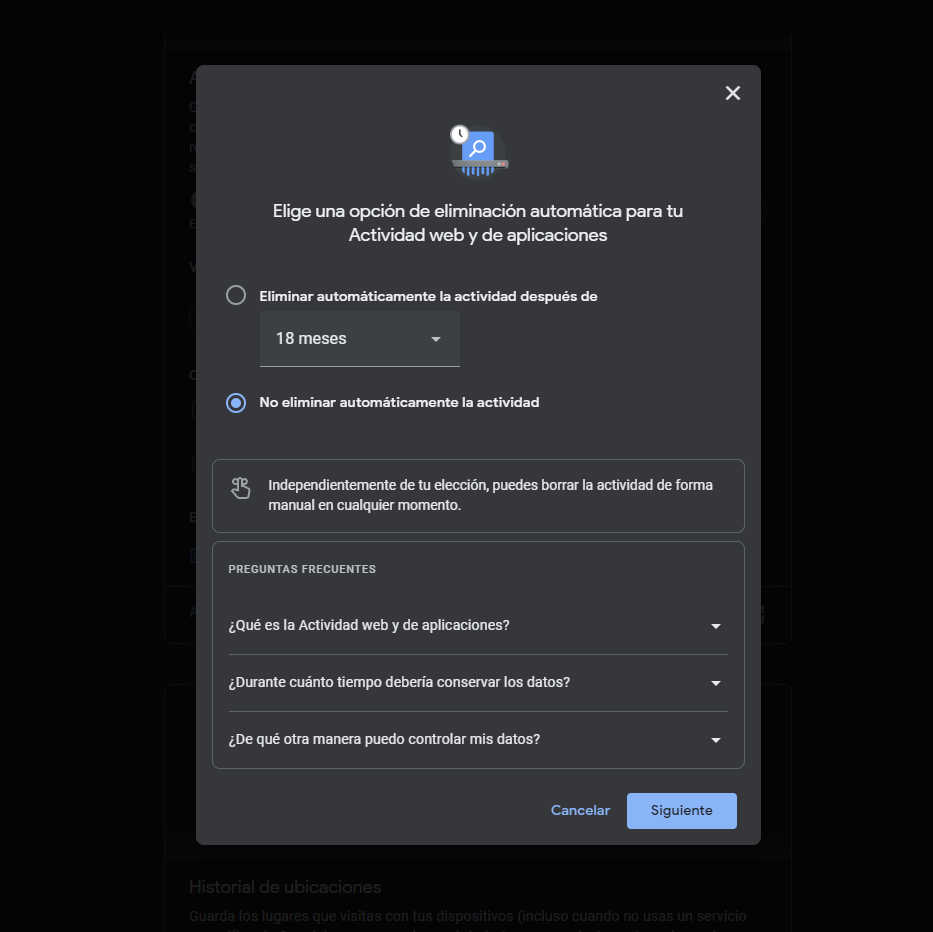
Si eres un millennial mayor o de la Generación Z, sabes lo incómodo que puede ser saber que todos tus movimientos en línea están siendo registrados en los libros digitales para siempre. A todos nos vendría bien poder olvidar todo lo que hicimos en línea hace más de 90 días. ¡Pero no te preocupes! Google ofrece una solución para esto.
Eliminar tu historial web y de ubicación después de un tiempo determinado es una excelente manera de sentirte más seguro y proteger tu privacidad. Y lo mejor es que es muy fácil de hacer. Si creaste tu cuenta de Google después de 2020, ya tendrás la función de eliminación automática habilitada. Pero si creaste tu cuenta antes, tendrás que configurarlo manualmente.
No te preocupes, es muy fácil hacerlo. Simplemente, accede a los Controles de actividad de Google y selecciona la opción de eliminación automática. A partir de ahí, puedes seleccionar cuánto tiempo quieres que se mantenga el historial web y de ubicación antes de que se elimine automáticamente: 36 meses, 18 meses o 3 meses. ¡Tú eliges!
Si prefieres hacer las cosas a mano, también puedes eliminar manualmente toda la actividad anterior. En cualquier caso, elegir una fecha de caducidad para tu historial web es una excelente manera de mantener tu privacidad en línea. Así que no esperes más, ¡dale a tu historial web una fecha de caducidad hoy mismo!
¿Preocupado por la privacidad en línea? ¡Cambia tu motor de búsqueda!

Si eres alguien que valora la privacidad en línea, es posible que te preocupe la cantidad de información personal que los motores de búsqueda pueden recopilar sobre ti. Y aunque Google es uno de los motores de búsqueda más populares, no necesariamente es el más seguro.
Pero no te preocupes, hay una solución fácil: ¡cambia tu motor de búsqueda! Hay muchas opciones disponibles, y una de las mejores es DuckDuckGo, que se enfoca en la privacidad y la seguridad. Pero hay otros motores de búsqueda excelentes disponibles para elegir, y puedes configurar fácilmente el que prefieras como predeterminado en Chrome.
¿Listo para hacer el cambio? Aquí te mostramos cómo hacerlo: simplemente abre el menú de tres puntos en la parte superior derecha de tu pantalla, selecciona «Motor de búsqueda» en el menú de la izquierda y elige el motor de búsqueda que deseas utilizar en el menú desplegable o agrega uno nuevo.
Al cambiar tu motor de búsqueda, podrás proteger tu privacidad y asegurarte de que tus búsquedas en línea sean más seguras y seguras. ¡Así que adelante, haz el cambio y comienza a buscar con tranquilidad!
Cómo proteger su privacidad en línea desactivando las cookies de terceros

Las cookies son pequeños archivos que los sitios web colocan en su computadora para almacenar información sobre su actividad en línea. Si bien pueden ser útiles para mejorar la funcionalidad de un sitio web, también pueden ser una forma de rastrear su actividad en línea. A menudo, las cookies de terceros se colocan en su computadora sin que usted se dé cuenta, lo que le permite a las empresas rastrear su actividad en varios sitios web para brindarle publicidad más relevante.
Afortunadamente, puede tomar medidas para proteger su privacidad en línea desactivando las cookies de terceros. Si bien Google tiene planes para bloquear automáticamente las cookies de terceros en el futuro, aún puede hacerlo manualmente en su navegador Chrome.
Cómo desactivar las cookies de terceros en Chrome
- Haga clic en el menú de tres puntos en la parte superior derecha de la pantalla y seleccione «Configuración».
- Seleccione «Seguridad y privacidad» en la barra lateral.
- Haga clic en «Cookies y otros datos del sitio».
- Seleccione «Bloquear todas las cookies de terceros».
¡Listo! Ahora, todas las cookies de terceros serán bloqueadas en su navegador Chrome. Tenga en cuenta que esto puede afectar la funcionalidad de algunos sitios web, pero si está buscando una mayor privacidad en línea, vale la pena el esfuerzo.
Navega sin distracciones: Cómo bloquear anuncios molestos y ventanas emergentes

¿Alguna vez te has sentido frustrado por los anuncios en línea que parecen seguirte a todas partes? O quizás te sientes abrumado por las ventanas emergentes que aparecen cada vez que intentas visitar un sitio web. ¡No te preocupes! Hay soluciones para mejorar tu experiencia de navegación.
Una forma de bloquear anuncios y ventanas emergentes es descargando complementos en tu navegador. Sin embargo, si prefieres evitar descargar más software en tu computadora, también puedes cambiar la configuración de tu navegador.
Para hacerlo, simplemente abre el menú de tres puntos en la parte superior derecha de la pantalla y selecciona Configuración. Luego, selecciona Seguridad y privacidad y abre la Configuración del sitio. Desplázate hacia abajo hasta la sección Contenido y selecciona Ventanas emergentes y redireccionamientos. Desde allí, puedes elegir si permitir o no que los sitios web envíen ventanas emergentes o redireccionamientos.
También puedes personalizar aún más tu experiencia de navegación creando listas que permitan que sitios específicos envíen ventanas emergentes o redireccionamientos, o bloqueándolos por completo. De esta manera, puedes tener un mayor control sobre la cantidad de anuncios y ventanas emergentes que aparecen mientras navegas por Internet.
No dejes que los anuncios y las ventanas emergentes arruinen tu experiencia de navegación. Prueba estas soluciones y disfruta de una experiencia de navegación más fluida y sin distracciones.
Deshazte de los permisos innecesarios en tu computadora

Si bien otorgar permisos a los sitios puede ser útil en algunas situaciones, es posible que no desee que todos los sitios tengan acceso a su ubicación, micrófono o cámara. Además, puede haber sitios a los que haya otorgado permisos en el pasado y ya no necesiten acceso a su computadora.
Afortunadamente, puede ver fácilmente qué sitios tienen acceso a qué y revocar el acceso en cualquier momento. Simplemente abra el menú de tres puntos en la parte superior derecha de la pantalla y haga clic en Configuración. Luego seleccione Seguridad y privacidad y haga clic en Configuración del sitio.
Desde allí, desplácese hacia abajo hasta la sección de Permisos y Permisos adicionales para ver qué sitios tienen acceso a su ubicación, cámara, micrófono y más. Si hay sitios que ya no necesitan acceso, simplemente revoca sus permisos. ¡Así de fácil!
No permita que los sitios tengan acceso a su información sin su conocimiento. Revise sus permisos del sitio y proteja su privacidad en línea.
Cómo reducir las notificaciones molestas y mantener tu Zen mientras navegas por la web

¿Alguna vez has estado en medio de una sesión de meditación mientras navegabas por Instagram y una notificación te arruinó el momento? ¡No te preocupes, todos hemos estado allí! Las notificaciones pueden ser útiles, pero también pueden interrumpir tu experiencia de navegación y distraerte de tus tareas importantes.
Afortunadamente, hay una solución fácil. Puedes ajustar la configuración de notificaciones en Chrome para personalizar tu experiencia de navegación y reducir las interrupciones innecesarias.
Primero, abre el menú de configuración haciendo clic en los tres puntos en la esquina superior derecha de la pantalla. Luego, selecciona la opción de «Configuración».
A continuación, haz clic en la pestaña de «Seguridad y privacidad» y selecciona «Configuración del sitio». Desde allí, desplázate hacia abajo hasta encontrar la sección de «Permisos» y haz clic en «Notificaciones».
Aquí es donde puedes ver qué sitios te envían notificaciones y decidir si quieres permitir que lo hagan o no. También puedes optar por bloquear todas las notificaciones de sitios web si prefieres una experiencia más tranquila mientras navegas por la web.
Recuerda, las notificaciones deben ser una herramienta útil y no una distracción molesta. Al realizar ajustes regulares en la configuración del sitio, puedes mantener el control y disfrutar de una experiencia de navegación sin interrupciones.
Cómo mejorar la duración y velocidad de tu computadora desactivando aplicaciones en segundo plano

Cuando navegas por Internet, es probable que tengas múltiples aplicaciones ejecutándose en segundo plano sin siquiera saberlo. Aunque esto puede ser conveniente para recibir notificaciones y actualizaciones, también consume recursos valiosos del sistema y de la batería de tu computadora.
Si deseas maximizar la velocidad y la duración de la batería de tu computadora, te recomendamos que limites o elimines las aplicaciones que se ejecutan en segundo plano. Aquí te explicamos cómo hacerlo.
Accede a la configuración avanzada de Chrome
Para desactivar las aplicaciones que se ejecutan en segundo plano a través de Chrome, abre tu navegador y haz clic en el menú de tres puntos en la parte superior derecha de la pantalla. Selecciona «Configuración» y luego «Configuración avanzada» en el menú de la izquierda.
Desactiva las aplicaciones en segundo plano
Una vez que hayas accedido a la configuración avanzada, haz clic en «Sistema». Verás un interruptor en la parte superior de la pantalla que permite que las aplicaciones en segundo plano continúen ejecutándose cuando Chrome está cerrado. Simplemente haz clic en el interruptor para desactivar todas las aplicaciones en segundo plano.
Ahorra energía y aumenta la velocidad de tu computadora
Al desactivar las aplicaciones que se ejecutan en segundo plano a través de Chrome, estarás ahorrando recursos valiosos del sistema y de la batería de tu computadora. Esto mejorará la duración y velocidad de tu computadora, y te permitirá tener una experiencia de navegación más eficiente.
Recuerda que si necesitas recibir notificaciones y actualizaciones de aplicaciones específicas, puedes habilitarlas nuevamente desde la configuración de Chrome en cualquier momento. Así tendrás un control total sobre las aplicaciones que se ejecutan en segundo plano en tu navegador.
Cómo reducir la información que Google sabe de ti en Chrome

¿Sabías que Chrome recopila información sobre ti de forma predeterminada? Aunque la recopilación de datos puede ayudar a mejorar tu experiencia en el navegador, es posible que quieras reducir la cantidad de información que Google recopila sobre tus actividades de navegación.
Controla qué información Google recopila automáticamente
Si quieres reducir la cantidad de información que Google recopila, puedes controlar qué información utiliza automáticamente en el menú de servicios de sincronización y Google. Desde allí, puedes seleccionar qué información, como el autocompletado, el corrector ortográfico y los informes de errores, quieres permitir que Google recopile.
Cómo acceder al menú de servicios de sincronización y Google
Para acceder al menú de servicios de sincronización y Google, simplemente haz clic en el menú de tres puntos en la esquina superior derecha de tu navegador y selecciona Configuración. Desde allí, selecciona el menú Tú y Google y luego haz clic en el menú de servicios de sincronización y Google.
No te sientas obligado a proporcionar información
Aunque puedes sentir que es tu responsabilidad proporcionar información para mejorar la experiencia de Google, recuerda que hay millones de otros usuarios que brindan la misma información. No te sientas culpable si decides reducir la cantidad de información que Google recopila sobre tus actividades de navegación.
En resumen, reducir la información que Google sabe sobre ti en Chrome es fácil. Solo tienes que seguir unos sencillos pasos para controlar qué información se recopila automáticamente y no te sientas obligado a proporcionar más información de la que te sientas cómodo. ¡Tu privacidad es importante!
Cómo reducir la acumulación de marcadores en Chrome

¿Alguna vez ha sentido que su barra de marcadores está demasiado llena y desordenada? Si es así, probablemente se haya encontrado en la situación de tener que crear carpetas para almacenar sus marcadores, lo que puede dificultar el acceso a los sitios web que desea visitar con frecuencia. Si es así, le tenemos una solución: reduzca sus marcadores y limpie su barra de herramientas de Chrome.
¿Cómo reducir tus marcadores en Chrome?
Una forma sencilla de hacerlo es eliminar el texto innecesario de sus marcadores. Es probable que la mayoría de sus marcadores estén compuestos por texto y un ícono, pero si reconoce el ícono, puede eliminar el texto y ahorrar espacio. Para hacer esto, simplemente haga clic derecho en el marcador en cuestión y seleccione Editar. Elimine el nombre y guarde. El marcador permanecerá en su lugar, pero solo se mostrará el ícono, lo que le permitirá ahorrar espacio en su barra de herramientas.
Mantenga su barra de marcadores organizada y fácil de usar
La eliminación del texto no solo ahorra espacio, sino que también hace que su barra de herramientas sea más fácil de usar. Cuando reconoce el ícono de un marcador, puede acceder rápidamente al sitio web sin tener que leer el nombre completo. Esto es especialmente útil si tiene muchos marcadores que conducen al mismo sitio web o si tiene una gran cantidad de marcadores en general.
No se preocupe, no perderá información importante
Eliminar el texto de sus marcadores no significa que perderá información importante. Siempre puede volver a editar el marcador y agregar el nombre si lo desea. Además, la eliminación del texto no afectará la funcionalidad del marcador en absoluto. Simplemente, le permitirá tener una barra de herramientas de Chrome más ordenada y fácil de usar.
Así que no espere más, reduzca sus marcadores hoy y disfrute de una barra de herramientas de Chrome más organizada y fácil de usar. ¡No se arrepentirá!
¡Organiza tu vida digital con grupos de pestañas en Chrome!

Si eres de esas personas que tiene muchas pestañas abiertas al mismo tiempo, ¡estás de suerte! Los grupos de pestañas son una herramienta genial que te ayudará a mantener tu navegación organizada y fácil de encontrar. Y lo mejor de todo es que no tienes que hacer ningún cambio en la configuración de tu navegador.
¿Te ha pasado que tienes tantas pestañas abiertas que te cuesta encontrar la que necesitas? ¡No te preocupes más! Los grupos de pestañas son una solución sencilla y efectiva para mantener todo en orden. Podrás agrupar tus pestañas según tus necesidades y encontrarlas fácilmente cuando las necesites.
Para crear un grupo de pestañas, simplemente haz clic derecho en una pestaña y agrégala a un grupo. Si aún no tienes ningún grupo configurado, ¡puedes crearlos cuando los necesites! Por ejemplo, puedes crear un grupo para tus correos electrónicos y aplicaciones de mensajería, y otro grupo para tus sitios de entretenimiento como Spotify, YouTube y Netflix.
¡Ordena tus pestañas y mejora tu experiencia de navegación en Chrome! La próxima vez que tengas muchas pestañas abiertas, ¡no te estreses! Agrupa tus pestañas y encuéntralas fácilmente en su grupo correspondiente. ¡Introduce un poco de organización en tu vida digital!
¡Limpia el desorden y enfócate en el contenido con el Modo Lector!

¿Te resulta difícil leer artículos en línea debido a la cantidad de anuncios y distracciones en las páginas web? Si es así, el Modo Lector es tu solución.
Aunque no está disponible de manera predeterminada en Chrome, puedes acceder al Modo Lector a través de Chrome Flags. Si bien estas características son experimentales y pueden tener algunos riesgos, el Modo Lector es una función segura para probar.
Para habilitar el Modo Lector, simplemente ingresa «chrome://flags» en la barra de búsqueda y busca la opción «Habilitar modo lector». Luego, actualiza Chrome y encontrarás un ícono de un libro en la barra de búsqueda. Al hacer clic en él, disfrutarás de una versión simplificada de cualquier página web, sin distracciones ni anuncios.
Disfruta de la lectura sin interrupciones, ¡prueba el Modo Lector hoy mismo!
Agregue subtítulos a todo: Mejora la accesibilidad y la comprensión

Si eres una persona con problemas de audición o simplemente prefieres ver subtítulos en todo momento, ¡Chrome tiene una configuración para ti! A través de la opción de accesibilidad en el menú de configuración, puedes activar los subtítulos en vivo, los cuales aparecerán cada vez que haya audio hablado en una página web. Así que, ya sea que estés viendo videos de YouTube, navegando por tus redes sociales o escuchando música en Spotify, Chrome generará subtítulos en tiempo real para facilitar tu experiencia.
Aunque los subtítulos no son perfectos, son bastante precisos considerando que son creados por un software que genera texto en tiempo real. Para habilitar esta función, solo debes hacer clic en el menú de tres puntos en la parte superior derecha de la pantalla, luego dirigirte a la configuración avanzada y seleccionar Accesibilidad. Desde allí, activa el botón de subtítulos en vivo y personaliza la apariencia de tus subtítulos en la pantalla de acuerdo a tus preferencias.
Esta característica es una excelente opción para mejorar la accesibilidad y la comprensión, y nunca más tendrás que preocuparte por perder información importante debido a problemas de audición o a la falta de atención. Además, ¡ya no tendrás que preguntarte cuál es la letra de esa canción que tanto te gusta!
¿Quieres que toda la web sea oscura?

Aquí te decimos cómo hacerlo A algunos de nosotros nos gusta la oscuridad. Para otros, la oscuridad es simplemente su segunda naturaleza. Y es por eso que el modo oscuro ha tomado Internet por asalto. Con sus fondos negros y colores suaves, puede ser más fácil para los ojos cansados de los noctámbulos. Si eres de los que prefieren la oscuridad, ¡estás de suerte! Chrome tiene una función experimental que te permite cambiar a modo oscuro para todos los sitios web, todo el tiempo.
¿Cómo funciona?
Lo primero que debes hacer es abrir el menú de banderas de Chrome. Para ello, introduce chrome://flags en la barra de búsqueda. Luego, busca la opción «Modo oscuro automático para contenido web» y actívala. Esta función cambiará automáticamente el contenido web a modo oscuro siempre que sea posible, lo que significa que todo será más agradable para el desplazamiento a medianoche.
¿Hay algún inconveniente?
Como con cualquier función experimental, puede haber algunos problemas. Es posible que algunas páginas web no se rendericen del todo bien. Pero si eres un amante de la oscuridad, sabes que es un pequeño sacrificio que vale la pena para tener una experiencia de navegación personalizada.
¿Quieres personalizar aún más tu experiencia en modo oscuro?
Chrome te permite personalizar tus preferencias de modo oscuro en la configuración avanzada. Desde allí, puedes elegir cómo se ven tus subtítulos y el resto de la interfaz en modo oscuro. ¡Es hora de que personalices tu navegación en la web como nunca antes!
Conclusión
En conclusión, Google Chrome ofrece una gran cantidad de configuraciones que pueden mejorar significativamente tu experiencia de navegación en la web. Desde la gestión de tus contraseñas hasta la reducción del consumo de datos, pasando por la personalización de la apariencia de tus páginas favoritas, hay muchas opciones para que los usuarios de Chrome ajusten el navegador a sus necesidades y preferencias.
Al cambiar algunas de estas configuraciones, puedes hacer que tu experiencia en la web sea más segura, más eficiente y más personalizada. Si aún no lo has hecho, vale la pena tomarse unos minutos para explorar las configuraciones de Chrome y encontrar las opciones que más te interesan. Con un poco de personalización, puedes hacer que Chrome se adapte perfectamente a tus necesidades y hábitos de navegación.